Стандартные компьютерные программы работают пока они установлены в систему. При переносе на другой компьютер они перестают работать либо работают неправильно.![Портабельные программы [Cameyo]](https://pc-assistent.ru/wp-content/uploads/2017/11/cameyo.png) Специально для этого были придуманы переносные или как их ещё называют портабельные программы. О том, как сделать программу портабельной мы сегодня и поговорим.
Специально для этого были придуманы переносные или как их ещё называют портабельные программы. О том, как сделать программу портабельной мы сегодня и поговорим.
Содержание
Портабельные программы
Портабельные программы очень удобны для использования на разных компьютерах. Их не нужно устанавливать в систему. Закинул на флешку программу и можешь запускать её на любом компьютере, на котором установлена совместимая операционная система. Беда в том, что далеко не все программы имеют свои переносимые версии. Некоторые авторы приложений сами предоставляют и их портабельные версии. Но что делать, если у программы нет такой переносимой версии? Конечно же сделать такую версию самим.
Как сделать программу портабельной? [Cameyo]
Ответ на этот вопрос - программа Cameyo. Скачать можно с официального сайта программы. Установка программы не требуется. При запуске открывается вот такое окно:
Как видите русский язык тут официально не поддерживается, но возможно на просторах интернета можно найти умельцев, которые сами локализовали эту программу. Для тех кто не нашёл русификацию и тех кто не искал вообще ниже разъясню значения каждого из элементов меню.
При запуске программы открывается предварительное окно с 3 модулями запуска:
- Cameyo Player
- Capture app locally
- Package editor
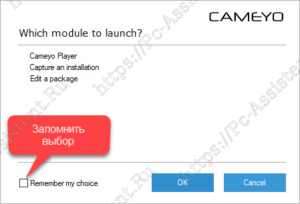
Если установить галочку напротив надписи Remember my choise - запомнить мой выбор, то при запуске программа автоматически будет выбирать тот модуль, который был запущен при последнем пользовании.
Cameyo Player - студия
В данном модуле объединены все режимы программы. Отсюда можно выбирать любой режим. Для использования всех опций программы нужно зарегистрироваться на сайте. Регистрация стандартная. Кстати у программы имеется своя библиотека уже готовых портабельных решений многих программ, которые доступны для скачивания и даже удаленного запуска их с сайта. Вам останется только выбрать нужную программу и скачать её (либо запустить). Если же среди библиотеки не окажется нужной вам программы, то Cameyo предлагает 4 способа создания портабельной версии вашей программы.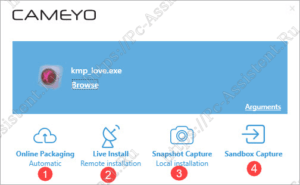 Давайте поближе рассмотрим каждый из них. В качестве примера взял дистрибутив программы Unlocker и плеера KMP.
Давайте поближе рассмотрим каждый из них. В качестве примера взял дистрибутив программы Unlocker и плеера KMP.
1. Online Packaging. Automatic - Онлайн упаковка. Автоматическая
Выбрав данный режим, вам нужно нажать на кнопку в виде знака ![]() и выбрать из выпадающих пунктов Create a new package - создать новый пакет.
и выбрать из выпадающих пунктов Create a new package - создать новый пакет.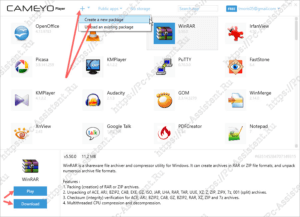 Далее нажмите на кнопку Browse, выберите в проводнике инсталлятор нужного приложения и нажмите кнопку Открыть. Программа начнёт закачивать его на свой сервер. Там автоматически создается переносимое приложение. Здесь правда отмечу, что в случае с плеером почему то данный способ не сработал. Программа предложила выбрать другой способ. Зато сработал с программой Unlocker.
Далее нажмите на кнопку Browse, выберите в проводнике инсталлятор нужного приложения и нажмите кнопку Открыть. Программа начнёт закачивать его на свой сервер. Там автоматически создается переносимое приложение. Здесь правда отмечу, что в случае с плеером почему то данный способ не сработал. Программа предложила выбрать другой способ. Зато сработал с программой Unlocker.
2. Live Install. Remote Installation - Наглядная установка. Удаленная установка
В данном режиме также переносной пакет программы создается онлайн, но при этом там запускается удаленный рабочий стол и можно немного регулировать процесс. Этот режим схож с предыдущим и также часто заканчивается неудачей.
3. Snapshot Capture. Local installation - Снимок системы. Локальная установка
Данный режим наиболее стабильный из всех. Но в этом режиме программа реально устанавливается в систему. Подробнее о данном режиме читайте чуть ниже в отдельной главе.
4. Sandbox Capture - Снимок песочницы
В этом режиме будущая портабельная программа устанавливается в специальном виртуальном режиме в так называемой песочнице. То есть все действия происходят в виртуальной среде системы, и после окончания процедуры в системе не остается следов программы. Данный способ тоже не отличается стабильностью и эффективностью.
Capture app locally - захват приложения
В данном режиме программа делает снимок системы перед установкой приложения (приложения, который станет портабельным), сопровождающееся появлением окна с надписью Taking initial snapshot before installation - Первичный снимок перед установкой.
По завершении снимка появится окно с сообщением: установите приложение и по завершении нажмите Install done.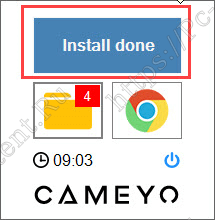 Если потребуется перезагрузка выполните её. Установите нужное приложение. По окончании установки программа сравнит изменения произошедшие в системе до и после установки приложения, с помощью снимка системы сделанным до установки приложения. На основании этих изменений будет создана портабельная версия установленного приложения.
Если потребуется перезагрузка выполните её. Установите нужное приложение. По окончании установки программа сравнит изменения произошедшие в системе до и после установки приложения, с помощью снимка системы сделанным до установки приложения. На основании этих изменений будет создана портабельная версия установленного приложения.
Главный недостаток этого способа это то, что в нагрузку к переносной версии программы вы также получаете полностью установленную систему версии. Но после создания портабельной версии программы установленную можно удалить либо проделать всю процедуру в виртуальной машине или в виртуальном режиме, о котором писал выше.
Package editor - редактор сборки.
Данный модуль позволяет выполнить некоторые настройки созданной портабельной версии приложения. Имеются 5 вкладок где можно настроить интеграцию с проводником, доступ к данным, ассоциации файлов, удаление следов из системного реестра при закрытии приложения и так далее. По умолчанию всё это настроено оптимально и менять их в подавляющем большинстве случаев не нужно. Если кому то понадобятся эти тонкие настройки, то думаю он и сам разберется в них.
Ограничения в онлайн услугах при бесплатном тарифе
Программа предоставляет ряд онлайн услуг, которые имеют некоторые ограничения на бесплатном тарифе.
Созданный вами переносной пакет программы (Портабельные .exe файл) в онлайн библиотеке будет храниться всего 7 дней, по истечении которых файл будет безвозвратно удален.
Дистрибутив программы для онлайн упаковывания не должен превышать 50 мб. Чтоб снять ограничения нужно купить один из платных тарифов.
Для локального использования, а также в режиме песочницы ограничений нет.
Для хранения готовых портабельных программ в Cameyo можно подключить облачное хранилище DropBox.
Говорить отдельно про веб-сервис Cameyo я не буду, так как идентичный функционал есть и в десктопном клиенте в модуле Cameyo Player.
Итоги:
Конечно, данная программа не идеально справляется со своими задачами, но продукт очень интересный и предлагает удобный сервис. Часто сделанные в этой программе переносимые приложения работают не корректно, а многие при переносе на другой компьютер и вовсе не запускаются. Но если разработчики будут дальше развивать свой проект, усовершенствуя алгоритмы, то возможно в будущем этот продукт станет почти идеальным.





